Anleitung zum Aufnehmen von Apple Music (Update 2025)
Apple Music wurde von Apple Inc. entwickelt und im Juni 2015 in 100 Ländern weltweit eingeführt. Apple Music ist die beliebteste und beste digitale Musik-Streaming-App für iPhone-Nutzer. Aber das ist nicht das Einzige an Apple Music.
Die App präsentiert eine Liste großartiger Funktionen, die seit ihrer Einführung vor 6 Jahren gelobt wurden. Audiophile iPhone-Benutzer sind von der App begeistert und können scheinbar nicht zu einer anderen App wechseln.
Apple Music bläst mit seiner riesigen digitalen Musikbibliothek mit Songs, exklusiven Songs, speziell kuratierten Playlists, Radios, Podcast-Inhalten und Hörbüchern ins Schwärmen. Apple Music verfügt außerdem über sein Siri-Integrationsökosystem. Das Streamen Ihrer Lieblingssongs mit Apple Music ist großartig.
Aber wussten Sie, dass Sie diese Songs tatsächlich aufnehmen können, um zumindest eine Kopie Ihrer Songs auf Ihrem Smartphone oder Computer zu haben? Ich weiß. Es ist eine tolle Sache, die man mit der App machen kann. Ja, Sie können Apple Music aufnehmen und Apple Music als MP3 aufnehmen.
Darüber hinaus bietet Apple Music vereinfachte automatische Downloads mit der App. Benutzer können Wiedergabelisten abonnieren, Wiedergabelisten speichern und bearbeiten und den Speicherplatz durch die Begrenzung von Downloads optimieren. Benutzer können auch von einem Künstler oder Album zu einem anderen springen.
Und wahrscheinlich das beste Feature (für mich), Apple Music-Lyrikfunktion. Darüber hinaus können Benutzer auch Musik ohne WLAN, aber ihre Mobilfunkdaten streamen, ihre Bibliotheken anpassen und Apple Music-Verknüpfungen verwenden. Wie nehmen wir Apple Music auf? Lesen und lernen Sie die folgenden Tricks!
Artikelinhalt Teil 1. Wie nehme ich Apple Music auf iPhone und Computer auf? Teil 2. Bonus: Wie kann ich Apple Music aufnehmen und in MP3 konvertieren, um sie offline zu hören?Teil 3. Zusammenfassung
Teil 1. Wie nehme ich Apple Music auf iPhone und Computer auf?
Dies ist der lustige Teil dieser digitalen Audio-Streaming-App. Sie können eine Aufzeichnung Ihrer Lieblingslieder speichern, die Sie jederzeit anhören können. Diese Methode ist die Bildschirmaufnahme; es ist eine regelmäßige Funktion für iOS-Benutzer. Wenn Sie neu im Apple-Ökosystem sind, ist die Bildschirmaufnahme ein iOS 11 Funktion, mit der Benutzer die Aktivitäten auf ihrem iPhone aufzeichnen können.
Es handelt sich nicht um eine automatische Funktion, da Sie sie zunächst im Kontrollzentrumsmenü Ihres iPhones aktivieren. Auch wenn dies für manche ein wenig mühsam sein mag, macht es dennoch Spaß, damit herumzuspielen.
Aufgrund von Pirateriebeschränkungen ist es jedoch nicht gestattet, Apple Music auf dem Bildschirm aufzuzeichnen. Sie müssen auch beachten, dass diese Methode nur zu bestimmten Zeitpunkten anwendbar ist und Sie dennoch eine Lizenzgebühr zahlen müssen, um einen gewünschten Song von Apple Music zu kaufen, um Ihre Lieblingssongs für immer auf Ihrem iPhone oder Computer zu behalten.
Aber keine Sorge, hier ist eine Welt um Sie herum, die Sie vielleicht ausprobieren möchten, nur um zu sehen, wohin die Dinge führen können. Auch dies funktioniert nur für aktualisierte iOS-Geräte ab iOS 11.
Nr.1: Nehmen Sie Apple Music auf dem iPhone auf
Schritt 1. Wenn Sie Apple Music auf Ihrem iPhone gestartet haben, beginnen Sie mit der Wiedergabe eines gewünschten Songs.
Schritt 2. Stellen Sie sicher, dass Sie keine Kopfhörer tragen.
Schritt 3. Stellen Sie sicher, dass Sie den Song im Hintergrund abspielen, was bedeutet, dass Sie noch einen anderen auf Ihrem iPhone öffnen können, während Sie die App verwenden
Schritt 4. Erhöhen Sie die Lautstärke, damit der Recorder den Song, den Sie spielen, angemessen aufnehmen kann
Schritt 5. Starten Sie Ihre „Kamera“-App und gehen Sie in den „Foto“-Modus
Schritt 6. Tippen und halten Sie den Schalter für das Foto, um die Aufnahme des im Hintergrund abgespielten Liedes zu starten
Schritt 7. Sperren Sie den QuickTake-Modus, indem Sie ihn nach rechts wischen. Um die Aufnahme zu beenden, tippen Sie erneut auf den Auslöser
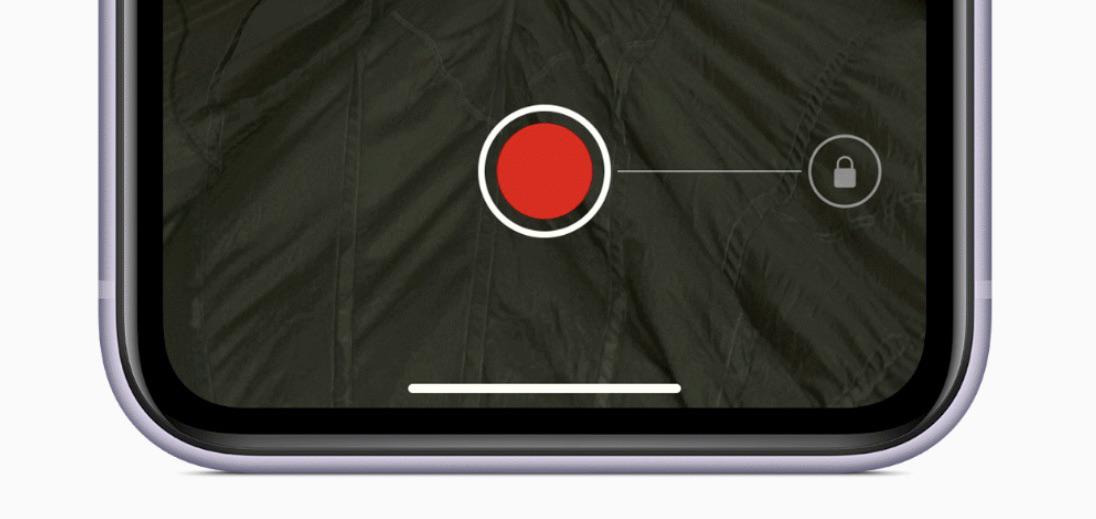
Nr. 2: Nehmen Sie Apple Music auf dem Computer auf
Schritt 1. Verbinden Sie Ihr Lightning-USB-Kabel mit Ihrem Mac
Schritt 2. Starten Sie Apple Music und spielen Sie den Song ab, den Sie aufnehmen möchten
Schritt 3. Starten Quicktime Player Gehen Sie auf Ihrem Mac zu Dateien > Neue Audioaufnahme
Schritt 4. Klicken Sie im Menü auf den Pfeil neben der Aufnahmeschaltfläche und wählen Sie das verbundene iPhone aus
Schritt 5. Tippen Sie auf Ihrem iPhone auf die Schaltfläche für AirPlay im Kontrollzentrum oder in der Apple Music App
Schritt 6. Tippen Sie im Dropdown-Menü auf System Capture
Schritt 7. Sobald die Verbindung hergestellt ist und ein Lied im Hintergrund abgespielt wird, klicken Sie auf die Schaltfläche für die Aufnahme auf dem Mac und dann erneut, wenn Sie die Aufnahme beenden möchten.
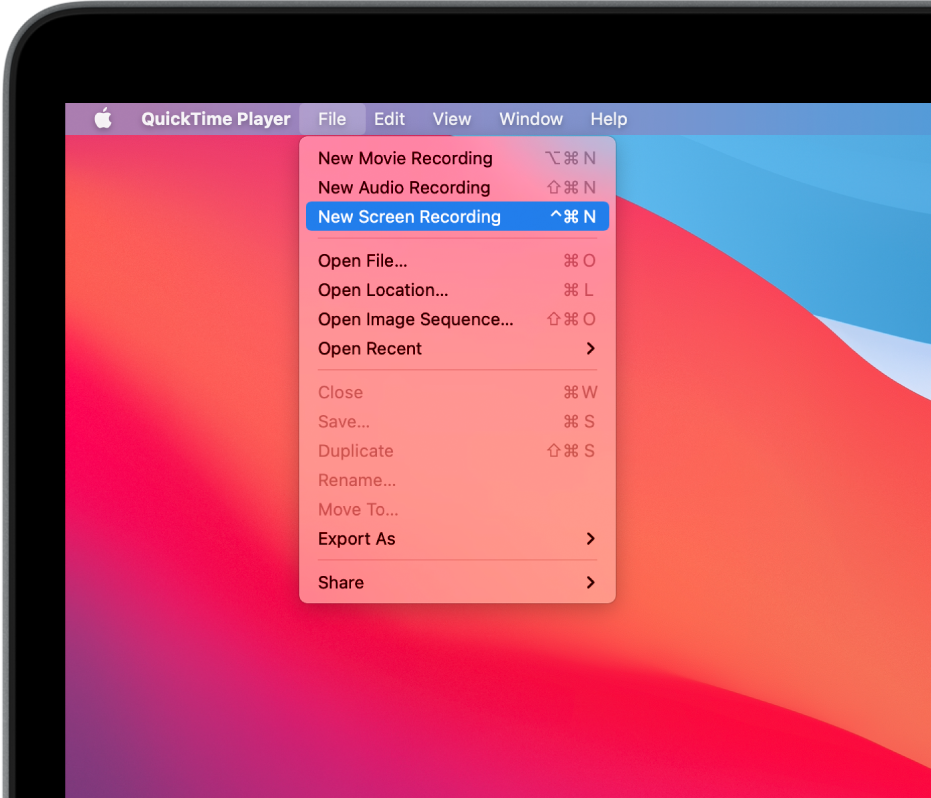
Teil 2. Bonus: Wie kann ich Apple Music aufnehmen und in MP3 konvertieren, um sie offline zu hören?
Ich bin sicher, Sie wollen mehr von all den von mir vorgeschlagenen Workarounds, also bin ich hier, um Ihnen eine Drittanbieter-Software vorzustellen, die Sie benötigen, und Sie brauchen sie für immer, um alle Apple Music-Songaufnahmen, die Sie haben, für immer zu behalten. Abgesehen davon müssen Sie sich keine Sorgen um Piraterie machen oder sich um die Zahlung der Lizenzen kümmern, nur damit Sie eine Kopie der gewünschten Songs behalten können. Es ist immer schön, wenn Sie Ihre Apple Music-Titel hören können, ohne dass Ihnen Probleme auf die Nerven gehen.
TunesFun Apple Musikkonverter ist eine Freeware, mit der Sie Apple Music in MP3 oder einem anderen gewünschten Format aufnehmen können. Es ist ein großartiges Tool, das Ihnen viele Gründe bietet, warum Sie Apple Music herunterladen und aufnehmen müssen. Folgendes müssen Sie wissen:
TunesFun Apple Music Converter Hauptmerkmale:
- Kostenlose Apple Music-Konvertierung in MP3
- Konvertieren Sie iTunes M4P-Titel und Hörbücher in andere Formate wie MP3, FLAC, WAV und ACC
- Konvertieren Sie Apple Music und andere Apple-Programme oder -Apps auf Ihren Mac- oder Windows OS-Geräten
- Offline-Streaming Ihrer Apple Music
- Behalten Sie die Originalqualitäten der Apple Music-Dateien bei
- Konvertieren Sie verlustfrei Apple Music, Hörbücher, iTunes M4P Music
- Über 50 Millionen Apple Music-Songs herunterladen
- Hören Sie Apple Music-Songs auf mehreren Geräten gleichzeitig
- Spielen Sie Apple Music auf iPod nano, iPod shuffle, iPod classic, Zune, iPhone, Android-Tablet, Xbox One, PSP, Apple Watch usw.
- Ausgezeichnete Konvertierungsgeschwindigkeit bei 16x schneller
- Batch-Konvertierung verfügbar
- Fortschrittliche Technologie zur Identifikation von ID-Tags
- ID3-Tags und Metadaten beibehalten
- Ändern Sie die ID3-Tags und Metadateninformationen wie Interpret, Titel, Jahr, Album, Genre und mehr selbst
So wird's genutzt TunesFun Apple-Musikkonverter:
Schritt 1.
- Installieren TunesFun Apple Music Converter hierüber auf Ihrem Gerät Link,
Versuchen Sie es kostenlos Versuchen Sie es kostenlos
Schritt 2.
- Wählen Sie Songs aus der Apple Music-App aus, die Sie konvertieren möchten.

Schritt 3.
- Wählen Sie das Ausgabeformat und den Ausgabeordner aus, in dem Sie alle konvertierten Apple Music-Songs speichern möchten.

Schritt 4.
- Wählen und klicken Sie auf die Schaltfläche "Konvertieren", um Apple Music-Songs in ein MP3-Format zu konvertieren.

Teil 3. Zusammenfassung
Um dies abzurunden, ist das Aufnehmen Ihrer Apple Music etwas schwierig, nur wenn Sie die Songs nicht direkt auf Ihrem iPhone frei aufnehmen können. Nun, zumindest für Mac scheint es eine Lösung zu geben. Sie können diesen Teil jedoch verwenden, wenn Sie ihn verwenden TunesFun Apple Musikkonverter.
Es ist kostenlos, einfach zu bedienen, flexibel auf alle Ihre Bedürfnisse zugeschnitten, zugänglich und letztendlich effektiv. Streamen Sie Ihre Apple Music-Songs für immer und ohne Sorgen!
Hinterlassen Sie uns eine Nachricht